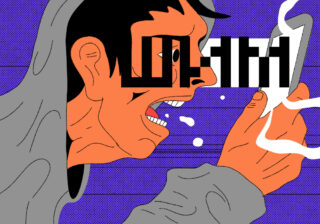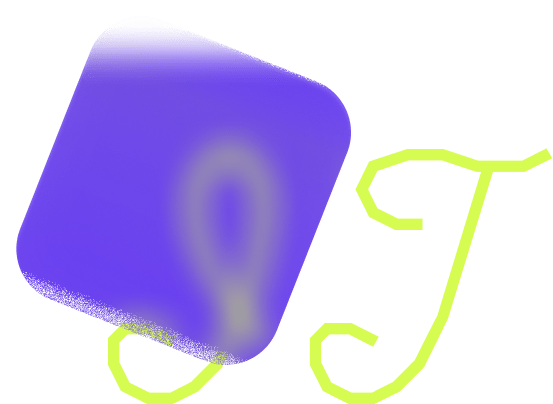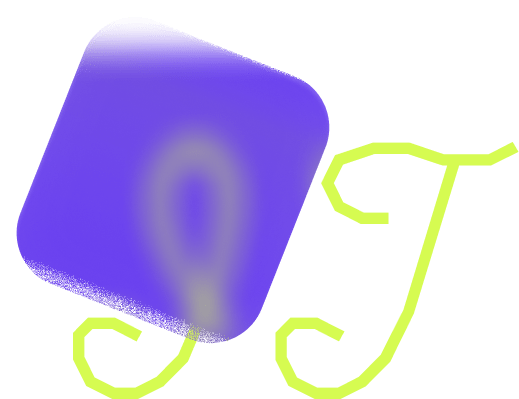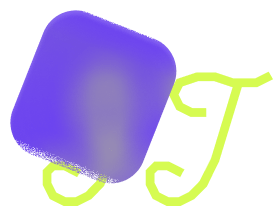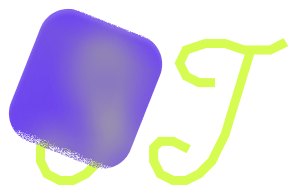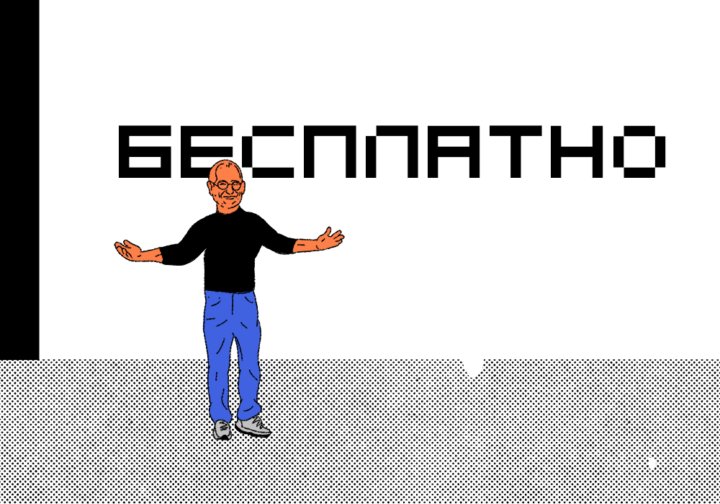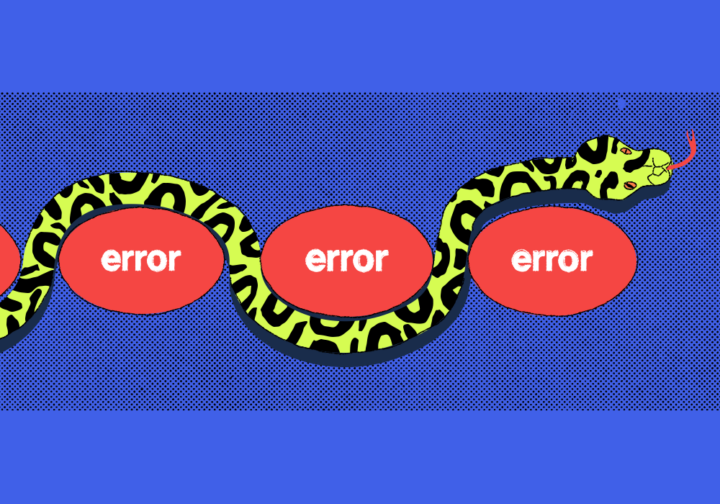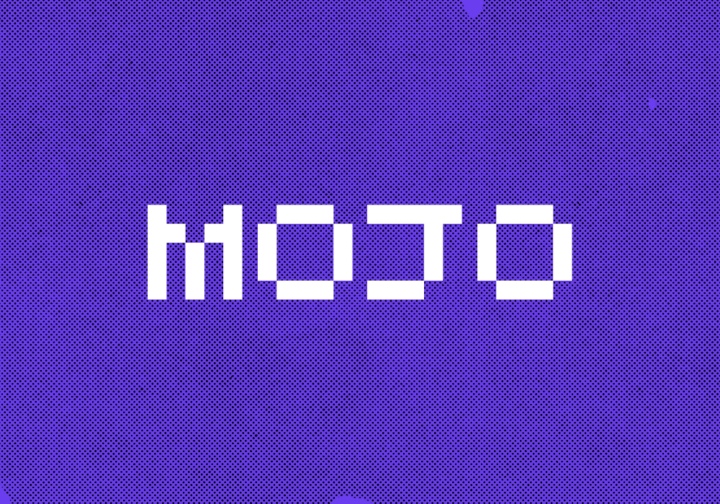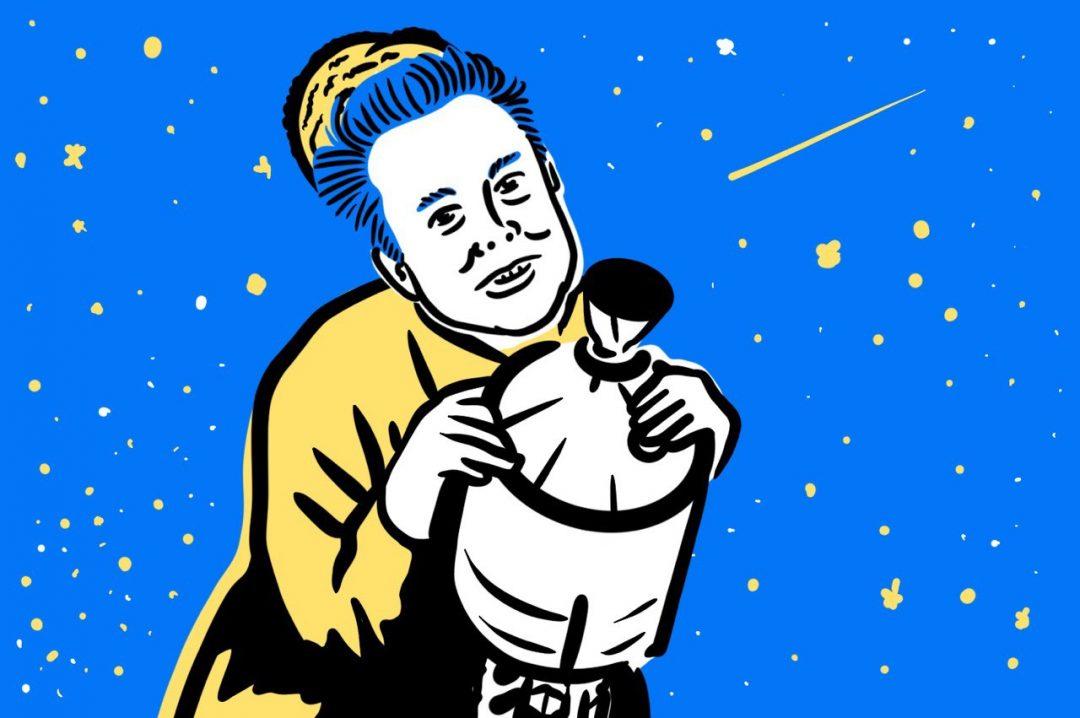Недавно владельцы новых смартфонов Apple iPhone 15 начали жаловаться на то, что экраны их новых устройств выгорают. А пользователи айфонов (даже старых) с новой операционной системой iOS 17 заметили регулярную потерю соединения по Wi-Fi. Разбираемся, что это значит и что делать.
Что такое выгорание экрана
Выгорание экрана — это когда на нём появляются блёклые пятна или остаётся видимой часть изображения чего-то, например иконок приложений или предыдущего состояния экрана. Так происходит из-за необратимых изменений цвета дисплея в тех областях, которые используются чаще всего.
Дисплей смартфона — это матрица отдельных светоизлучающих диодов, или пикселей. Когда на какие-то области матрицы постоянно выводится изображение, светодиоды в них начинают разрушаться. Спустя время это приводит к тому, что в этих областях снижается цветопередача, то есть они становятся более тусклыми. В итоге светодиоды выходят из строя.
При выводе изображения на экран пиксели не только используются неравномерно, но и «стареют» с разной скоростью в зависимости от цвета. Каждый пиксель состоит из трёх субпикселей основных цветов: красного, зелёного и синего. Чтобы создать нужный цвет точки на экране, пиксель пропускает свет через каждый субпиксель с разной интенсивностью.
Если интересно, как формируются цвета на компьютере и почему это отличается от того, что происходит с цветами на принтере, — вам сюда:
Выгоранию экрана чаще всего подвержены OLED-дисплеи — именно такие используются в смартфонах iPhone начиная с модели X. Раньше с этой проблемой сталкивались в основном владельцы Самсунгов, но жизнь не стоит на месте.
Вот как выглядит выгорание экрана айфонов в жизни. Мы лично с этим не сталкивались, но на Реддите у кого-то такое уже есть:
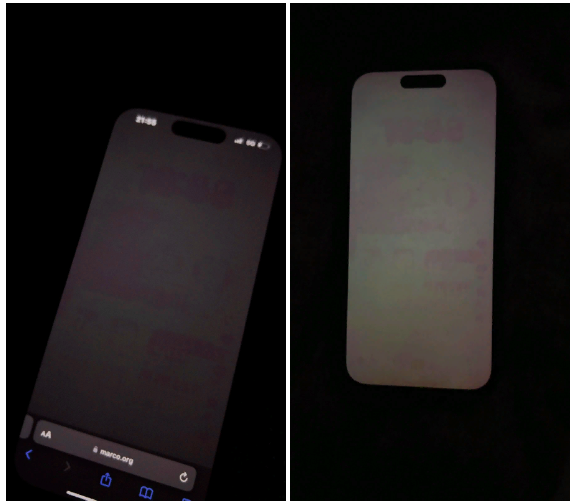
Что такое OLED-дисплеи
OLED-дисплеи состоят из органических светодиодов с активной матрицей. Это значит, что при подаче электричества каждый пиксель дисплея служит сам себе источником света. За счёт этого не требуется подсветка, как в жидкокристаллических дисплеях. В устройствах с OLED-дисплеями экран тоньше и освещён более равномерно по всей площади.
Устройства с OLED-дисплеями имеют самые яркие цвета экрана, а чёрный цвет на них самый глубокий. А глубокий он оттого, что там, где нужен чёрный, пиксели просто не светятся, а другой подсветки у матрицы нет.
Матрицы OLED-дисплеев могут быть гибкими, а ещё они очень энергоэффективны, то есть для их питания требуется меньше заряда аккумулятора. Так получается за счёт того, что дисплей может освещать пиксели индивидуально, а некоторые из них — отключать. Из-за этого OLED-дисплеи ставят во многие современные смартфоны: картинка лучше и от батареи живёт дольше.
Вот как выглядит нормальная OLED-матрица:
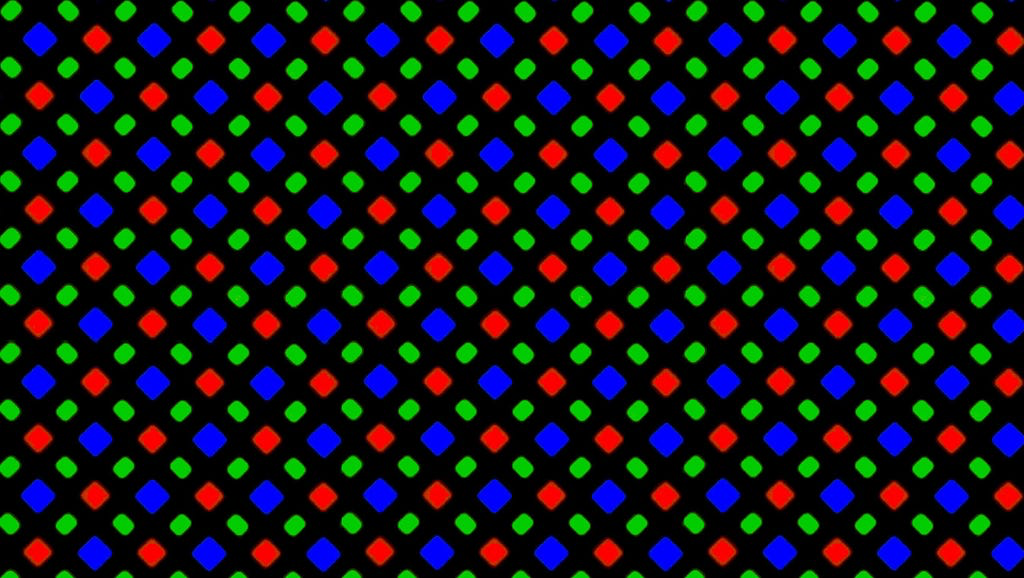
А вот так — с выгоревшим пятном. Когда экран выключен или мы переключаемся на другое приложение, где эти пиксели не должны светиться так ярко, они из-за своего физического повреждения дают нам те самые артефакты — как будто одна картинка накладывается на вторую:
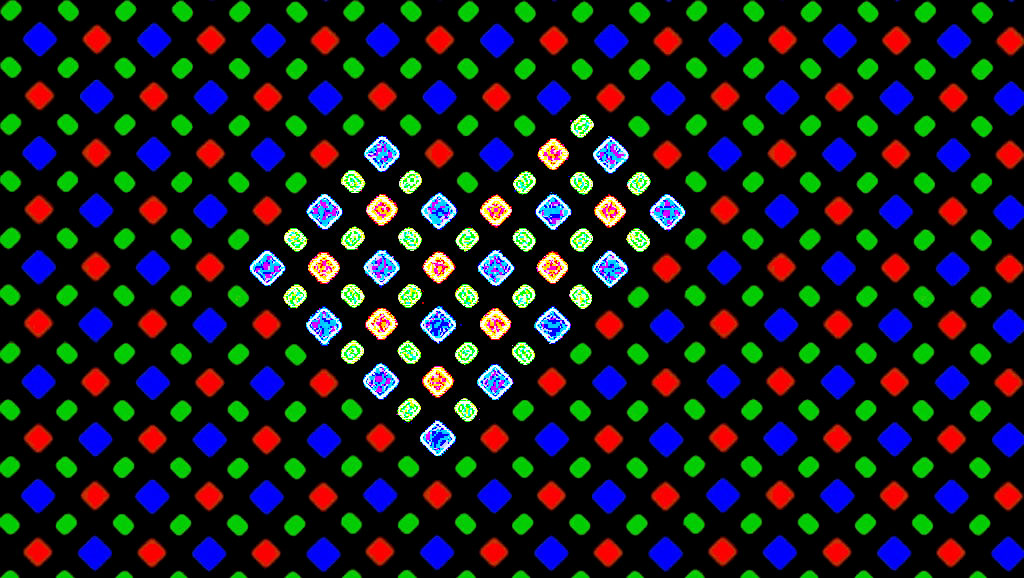
Что делать, если экран на Apple iPhone 15 выгорел
На днях компания Apple признала выгорание экранов моделей iPhone 15 гарантийным случаем. Устройства принимают в сервисных центрах для проверки и обменивают на новые. Но есть проблема: в России сейчас с официальной гарантией сложно, поэтому не факт, что всё получится поменять с первого раза. Если у вас такое было и вам удалось отремонтировать это по гарантии — напишите в комментариях, будем знать.
Апдейт от 23 октября: выяснилось, что выгорание экранов смартфонов Apple iPhone 15 происходит из-за программной ошибки. Так что достаточно обновить версию операционной системы iOS.
Как предотвратить выгорание экрана
В новых Apple iPhone 15 экраны могут выгорать слишком быстро, буквально за пару недель после покупки (а могут и не выгорать, тут уж как повезёт), хотя обычно такое происходит спустя несколько лет интенсивного использования устройства. Поэтому трудно сказать, что для владельцев Apple iPhone 15 есть какие-то рабочие советы против выгорания экрана.
Но для остальных устройств существуют такие рекомендации:
- Не оставлять устройство включённым со статическим изображением в течение долгого времени. Это поможет одним светодиодам не работать чаще других. Сюда же можно отнести совет не использовать статические обои. Вместо них можно использовать анимированные или включить эффект параллакса.
- Отключать экран, когда устройство не используется, — за счёт этого статическое изображение также будет отображаться минимальное время. Можно отключать экран вручную, а также настроить автоотключение по таймеру, например спустя 20 секунд неиспользования устройства.
- Уменьшить яркость экрана — это продлит срок службы светодиодов. Чем ярче им приходится светить, тем быстрее они выйдут из строя.
- Задействовать разные светодиоды экрана. Для этого можно периодически менять ориентацию экрана и обои и регулярно просматривать на устройстве красочные видеоролики.
- Использовать тёмный режим, чтобы меньше светодиодов подсвечивалось и они медленнее изнашивались.
- Периодически выключать устройство полностью, чтобы дать светодиодам «отдохнуть».
- Вовремя устанавливать обновления операционной системы. Часто обновления содержат программные функции, которые помогают ещё больше минимизировать последствия работы дисплея.
- Использовать приложения, которые проверяют сигналы будущего выгорания экрана и устраняют их. Для этого приложения выводят на экран специальные изображения со множеством цветов, чтобы пиксели использовали разные цветовые субпиксели.
Кажется, что это так себе советы и проще совсем не пользоваться телефоном, но других советов у всех пока нет.
А что за проблема с потерей Wi-Fi?
Новые версии операционной системы iOS 17 (17.0.2 и 17.0.3) могут работать с перебоями подключения к интернету по Wi-Fi. Это может проявляться по-разному — например, интернет может работать медленно или устройство может терять соединение раз в несколько секунд или реже. В крайних случаях происходит так, что после обновления устройство вообще больше не подключается к Wi-Fi.
Хотя проблема вполне распространённая, служба поддержки Apple заявила, что нестабильное сетевое соединение не связано с программной частью. При этом пока не удалось выявить закономерности, которые приводят к проблеме. Wi-Fi может пропадать, когда пользователь просматривает интернет-страницы, играет в онлайн-игры или смотрит потоковое видео.
Если у вас с интернетом по вайфаю всё в порядке — отлично. Но следующий раздел всё равно прочитайте, вдруг такое случится у кого-то из знакомых.
Что делать, если айфон с iOS 17 теряет Wi-Fi
Советы тоже могут не сработать, потому что это проблема, скорее всего, на уровне прошивки. Но те, кто пробовал, пишут, что что-то из этого точно помогло. Надеемся, поможет и вам. Попробуйте сделать это по очереди и после каждого шага проверьте, решилась проблема или нет:
- Убедиться, что интернет работает (звучит очевидно, но вдруг роутер выключился?).
- Перезагрузить Wi-Fi-роутер — возможно, проблема в нём.
- Перезагрузить айфон. Это можно сделать вручную, одновременно нажав кнопки питания и увеличения громкости, а затем выбрав на экране «Выключить». Также айфон можно выключить в настройках, выбрав в самом низу списка «Выключить». При перезагрузке айфона на нём очистится кеш DNS.
- Связаться с интернет-провайдером и убедиться, что перебоев нет.
- Удалить текущее соединение и настроить подключение заново. Для этого нужно открыть настройки, выбрать Wi-Fi → текущая сеть → «Забыть эту сеть». После этого нужно выбрать забытую сеть и заново выбрать параметры доступа и ввести пароль.
- Отключить параметр «Сеть и беспроводная связь» в системных службах. Для этого нужно открыть настройки, выбрать «Конфиденциальность и безопасность», затем «Службы геолокации» (включите их, чтобы появился список приложений), прокрутить в самый низ и выбрать «Системные службы», а в них — «Данные и беспроводные сети».
- Временно отключить VPN — он может вызывать проблемы с Wi-Fi, поскольку мешает входящему и исходящему сетевому трафику.
- Отключить «Помощь Wi-Fi» — эта функция автоматически использует мобильный интернет, если Wi-Fi работает плохо. Для этого нужно выбрать в настройках «Сотовая связь» и прокрутить в самый низ — переключатель функции будет под списком приложений.
- Восстановить систему айфона. Это можно сделать через iTunes на ПК или с помощью специальных приложений.
- Обновить роутер до последней версии прошивки.
Что дальше
Дальше ждём, пока появятся новые проблемы и способы их решения. Как появятся — сразу разберём и расскажем, что делать.